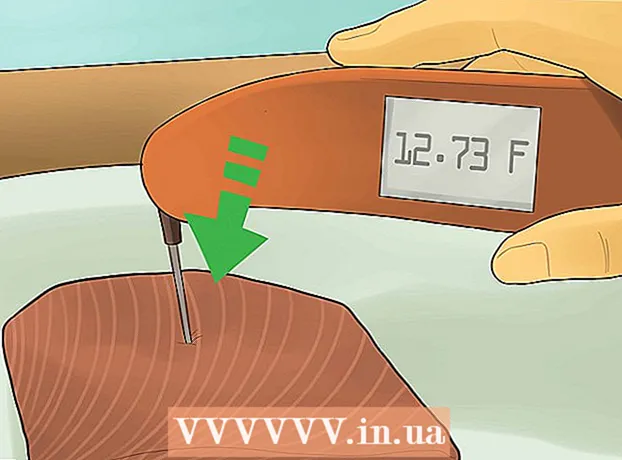مؤلف:
Florence Bailey
تاريخ الخلق:
28 مارس 2021
تاريخ التحديث:
27 يونيو 2024

المحتوى
- خطوات
- الطريقة الأولى من 2: إضافة عنوان بريد إلكتروني في Microsoft Exchange
- الطريقة الثانية من 2: إضافة بريد إلكتروني آخر للعمل
- تحذيرات
Apple iPhone قادر على السماح بالوصول إلى حساب بريد إلكتروني من معظم مزودي الخدمة ، بما في ذلك حساب بريد إلكتروني من خلال Microsoft Exchange أو عميل بريد إلكتروني آخر. إذا لم تكن إعدادات تكوين عميل البريد الإلكتروني الخاصة بك مبرمجة بالفعل في جهاز iPhone الخاص بك ، فيمكنك الاتصال بمزود البريد الإلكتروني الخاص بك مباشرةً للحصول على معلومات الخادم الواردة والصادرة ، والتي يمكن بعد ذلك برمجتها في جهاز iPhone الخاص بك للوصول إلى حساب البريد الإلكتروني الخاص بالعمل. ستوجهك هذه المقالة عبر خطوات إضافة حساب بريد إلكتروني في Microsoft Exchange أو عميل بريد إلكتروني تم إعداده بالفعل على جهاز iPhone الخاص بك.
خطوات
الطريقة الأولى من 2: إضافة عنوان بريد إلكتروني في Microsoft Exchange
 1 احصل على أسماء المجال والخادم لحساب بريدك الإلكتروني.
1 احصل على أسماء المجال والخادم لحساب بريدك الإلكتروني.- اتصل بمسؤول الشبكة في مكان عملك إذا كنت بحاجة إلى مساعدة للحصول على هذه المعلومات.
 2 انقر فوق أيقونة الإعدادات على الشاشة الرئيسية لجهاز iPhone الخاص بك.
2 انقر فوق أيقونة الإعدادات على الشاشة الرئيسية لجهاز iPhone الخاص بك. 3 حدد الخيار "البريد ، جهات الاتصال ، التقاويم.’
3 حدد الخيار "البريد ، جهات الاتصال ، التقاويم.’  4 انقر فوق "إضافة حساب" وحدد "Microsoft Exchange.’
4 انقر فوق "إضافة حساب" وحدد "Microsoft Exchange.’  5 أدخل معلومات حساب Microsoft Exchange الخاص بك. ستتم مطالبتك بعنوان بريدك الإلكتروني واسم المجال واسم المستخدم وكلمة المرور المستخدمة للوصول إلى بريدك الإلكتروني للعمل ووصف لهذا الحساب.
5 أدخل معلومات حساب Microsoft Exchange الخاص بك. ستتم مطالبتك بعنوان بريدك الإلكتروني واسم المجال واسم المستخدم وكلمة المرور المستخدمة للوصول إلى بريدك الإلكتروني للعمل ووصف لهذا الحساب.  6 أدخل معلومات الخادم عندما يُطلب منك ذلك وانقر فوق التالي.’
6 أدخل معلومات الخادم عندما يُطلب منك ذلك وانقر فوق التالي.’  7 بدّل خيار البريد إلى الوضع "تشغيل" عندما يُطلب منك إدخال تفضيلات المزامنة.
7 بدّل خيار البريد إلى الوضع "تشغيل" عندما يُطلب منك إدخال تفضيلات المزامنة.- ستتيح لك هذه الشاشة أيضًا تحديد ما إذا كنت تريد مزامنة جهات اتصال البريد الإلكتروني والتقويم بين حساب بريدك الإلكتروني وجهاز iPhone الخاص بك.
 8 انقر فوق الزر "حفظ" لحفظ التغييرات. يمكنك الآن الوصول إلى بريدك الإلكتروني الخاص بالعمل باستخدام أيقونة البريد على الشاشة الرئيسية لجهاز iPhone الخاص بك.
8 انقر فوق الزر "حفظ" لحفظ التغييرات. يمكنك الآن الوصول إلى بريدك الإلكتروني الخاص بالعمل باستخدام أيقونة البريد على الشاشة الرئيسية لجهاز iPhone الخاص بك. - إذا كنت بحاجة إلى تغيير معلومات Microsoft Exchange التجارية في المستقبل (مثل اسم المجال أو الخادم) ، فارجع إلى قسم "الإعدادات" من الشاشة الرئيسية لجهاز iPhone وحدد "البريد وجهات الاتصال والتقويمات." حدد حساب Microsoft Exchange الخاص بك ثم حدد "معلومات الحساب" لإجراء التغييرات.
الطريقة الثانية من 2: إضافة بريد إلكتروني آخر للعمل
 1 انقر فوق "الإعدادات" على الشاشة الرئيسية لجهاز iPhone الخاص بك.
1 انقر فوق "الإعدادات" على الشاشة الرئيسية لجهاز iPhone الخاص بك. 2 انقر على "البريد ، جهات الاتصال ، التقاويم" وحدد "إضافة حساب.’
2 انقر على "البريد ، جهات الاتصال ، التقاويم" وحدد "إضافة حساب.’ - حدد "أخرى" إذا كنت لا ترى عميل البريد الإلكتروني للعمل مدرجًا بالفعل على الشاشة.
 3 أدخل تكوينات البريد الإلكتروني للعمل في الحقول المناسبة. سيسمح هذا لجهاز iPhone الخاص بك بالوصول إلى حساب البريد الإلكتروني الخاص بالعمل.
3 أدخل تكوينات البريد الإلكتروني للعمل في الحقول المناسبة. سيسمح هذا لجهاز iPhone الخاص بك بالوصول إلى حساب البريد الإلكتروني الخاص بالعمل. - إذا لم يتعرف iPhone على معلومات بريدك الإلكتروني أو يخطئ في تكوينها ، فقد تحتاج إلى الاتصال بمزود البريد الإلكتروني الخاص بك مباشرةً لجمع معلومات التكوين.
 4 اتصل بمزود خدمة البريد الإلكتروني الخاص بالعمل.
4 اتصل بمزود خدمة البريد الإلكتروني الخاص بالعمل.- قم بزيارة الموقع الرئيسي في مزود خدمة البريد الإلكتروني الخاص بك للعثور على قسم المساعدة أو معلومات الاتصال الخاصة بهم ؛ على سبيل المثال ، رقم هاتف أو عنوان بريد إلكتروني أو دردشة أو نموذج اتصال.
 5 اسأل مزود البريد الإلكتروني الخاص بك عن إعدادات تكوين البريد الإلكتروني الخاص بك.
5 اسأل مزود البريد الإلكتروني الخاص بك عن إعدادات تكوين البريد الإلكتروني الخاص بك.- اكتشف نوع الحساب (POP أو IMAP) ، واحصل على اسم الخادم للرسائل الواردة والصادرة ، وأرقام منافذ الخادم للرسائل الواردة والصادرة ، وأسماء المستخدمين وكلمات المرور للرسائل الواردة والصادرة ، وما إذا كان الخادم يدعم الرسائل الواردة والصادرة.
- قم بزيارة رابط إعدادات البريد الإلكتروني الخاص بي من Apple في قسم المصادر في هذه المقالة للحصول على قائمة كاملة بالمعلومات التي تحتاجها من مزود البريد الإلكتروني الخاص بك.
 6 أدخل معلمات التكوين لعميل البريد.
6 أدخل معلمات التكوين لعميل البريد.- قد تضطر إلى العودة إلى إعدادات حساب البريد الإلكتروني الخاص بجهاز iPhone لإكمال هذه العملية.
- انقر فوق الزر "التالي" لإكمال عملية إضافة بريد إلكتروني للعمل. يجب أن تكون الآن قادرًا على الوصول إلى عميل البريد الإلكتروني العامل مباشرة من جهاز iPhone الخاص بك.
تحذيرات
- لن يسمح لك iPhone بالتسجيل أو الاشتراك في حساب بريد إلكتروني للعمل من خلال قائمة "البريد" أو "الإعدادات". لإضافة حساب بريد إلكتروني للعمل إلى جهاز iPhone الخاص بك ، ستحتاج إلى الحصول على اسم مستخدم وكلمة مرور جاهزين لحساب البريد الإلكتروني الخاص بك من مزود الخدمة الخاص بك.